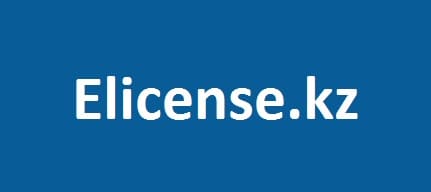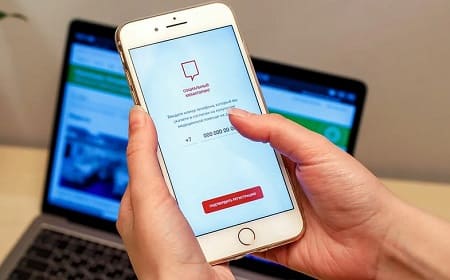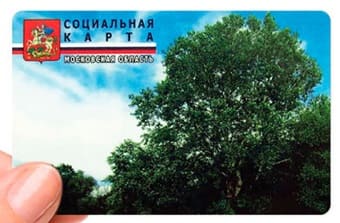Росимущество – федеральный орган, деятельность которого связана с управлением государственной собственностью. Пользоваться услугами агентства могут юридические и физические лица. Работает сайт, на котором собраны реестры, справочные сведения и последние новости органа. Для получения расширенных возможностей нужно обзавестись личным кабинетом. Через него ведется взаимодействие с агентством.
Как создать личный кабинет
Для просмотра описания всех услуг посетите основной сайт. Некоторые возможности доступны незарегистрированным посетителям. Однако для получения всех возможностей необходимо зарегистрироваться. Процедура выполняется путем заполнения небольшой анкеты. Важно указывать только достоверную информацию, иначе возникнут проблемы с получением услуг. Подробно опишем этапы регистрации:
- Откройте главную страницу сайта https://www.rosim.ru. Обратите внимание на адресную строку – рядом должен отображаться значок зашифрованного соединения. Обычно он напоминает зеленый замок. Если значок отсутствует – значит, пользователь случайно попал на копию сайта, созданную злоумышленниками. Впоследствии похищенные личные данные продаются заинтересованным лицам. Обязательно проверяйте доменное имя, чтобы не стать жертвой мошенников.

- Откройте меню. Выберете свою категорию – государственный служащий, представитель бизнеса, орган исполнительной власти и так далее. Принадлежность к конкретной категории определяет дальнейшие шаги. Например, эксперты предоставляют подробную информацию (род деятельности, личные данные). Госорганы должны предварительно уведомлять местное подразделение Росимущества о своей регистрации в системе.
- Нажмите кнопку «Регистрация». Снова выберите свою категорию. Внимательно заполните обязательные строки, слева которых стоит красная звездочка. Сюда относится пользовательское имя, Ф. И. О., адрес электронной почты. Поскольку в кабинете хранятся личные данные, нужно придумать надежный пароль. Он сделает использование системы безопаснее. Продублируйте пароль строкой ниже во избежание опечаток.
- Следующая часть анкеты – дополнительная информация о пользователе. Сюда относится должность, название организации, адрес проживания и так далее. Нужно выбрать название своей страны и написать индекс почтового отделения. После заполнения строк следует внимательно проверить информацию. Найденные ошибки исправьте перед отправкой. После регистрации многие личные данные изменить не получится.
- Нажмите кнопку «Отправить».
Во время регистрации нужно придерживаться следующих правил:
- Длина пользовательского имени не может быть меньше 7 символов с учетом букв и цифр.
- Для безопасности нужно придумывать надежный пароль, с использованием латинских букв, цифр и специальных символов.
Совет! Сложный пароль защитит ваш кабинет от злоумышленников. Не пользуйтесь паролями от электронной почты или социальных сетей. Придумайте отдельную комбинацию символов, которая нигде не встречается.
Как войти в личный кабинет Росимущества

Вход: https://mp.rosim.ru/
Откройте страницу входа и напишите учетные данные. Вам придет одноразовый код в сообщении СМС, который нужно указать на странице. В результате произойдет автоматическое перенаправление в кабинет.
Второй вариант входа подразумевает использование портала государственных услуг (пока в тестовом режиме). Напишите логин и пароль. Нажмите кнопку «Войти».
Восстановление доступа
Иногда система выдает ошибку при попытке авторизации. Распространенная причина тому – неправильно выбранная клавиатурная раскладка или нажатая кнопка Caps Lock. Нужно внимательно проверить отсутствие ошибок и совершить повторную попытку. Также некоторые пользователи забывают пароль – для них предусмотрена одноименная ссылка. Нужно написать адрес электронной почты, на который зарегистрирован кабинет. В течение 5 минут портал отправит временный пароль на почту.

Обратите внимание, что после входа в кабинет нужно сразу поменять одноразовый код на долговременный пароль. Откройте раздел «Настройки» и внесите необходимые изменения.
Возможности личного кабинета
- Просмотр информации о государственном имуществе;
- Создание электронных копий документов;
- Отправка документов другим участникам системы;
- Просмотр подробной информации о государственных реестрах;
- Загрузка файлов на компьютер;
- Внесение новых записей в реестры;
- Отправка заявок на получение электронных выписок из госреестра;
- Чтение справочной информации;
- Просмотр контактных данных государственного органа;
- Обращение в службу поддержки;
- Изменение личных данных, в том числе, пароля от кабинета.
Контакты для связи
- Горячая линия. Общие вопросы рассматриваются по многоканальному телефону +7 495 539-58-62. Также по указанному номеру работает автоматический информатор, позволяющий самостоятельно получать интересующие сведения. Запросы отправляются в тоновом режиме, путем нажатия клавиш номеронабирателя телефона.
- Телефон технической поддержки. Если при использовании портала возникают сложности, необходимо позвонить по телефону +7 495 647-71-77 доб. 1802 и подробно описать проблему. Понадобится назвать имя, адрес страницы и т. д. Техподдержка рассматривает вопросы только по будним дням – с 8-00 до 20-00.
- Электронная почта. Для общетематических вопросов открыта электронная почта rosim0@rosim.ru. Граждане могут проконсультироваться по любым аспектам использования портала. К письмам допускается добавлять вложения – например, электронные документы. Обращения рассматриваются только в рабочее время организации.
- Контактная форма. Откройте раздел «Обращения граждан» (ссылка находится внизу главной страницы). Заполните обязательные поля, напротив которых находится звездочка. Укажите имя, адрес электронной почты, тематику своего вопроса. Выберите подразделение Росимущества, сотрудники которого обработают заявку.
Следующий шаг – заполнение обращения. Вы можете прикрепить вложения. Размер документов не должен превышать 5 мегабайт. После написания текста перепишите 6-значный код с изображения. Нажмите кнопку «Отправить обращение». Вы получите ответ в течение нескольких рабочих дней.

Об авторе: Первое образование системный администратор. Второе — «Финансы и кредит». Общий стаж работы 14 лет. Являюсь постоянным автором и администратором ресурса. Активно применяю знания в информационном проекте, где готов ответить на любые вопросы. Перейти на страницу автора.